Мини обзор 3G/WiFi роутера HUAWEI E5830 / Habr
В силу своей относительно высокой потребности в перемещениях, не отрываясь от сети, я освоил GPRS практически сразу после его появления у нас.
Сначала это был Sony CLIE, работавший через ИК порт с телефоном.
Потом я стал всерьез пользоваться GPRS для работы и в телефоне, КПК и ноутбуке появился Bluetooth — стало гораздо удобнее.
Потом появились USB модемы, Yota модем и яйцо — диверсификация способов подключиться достигла босяцкого предела (следующим шагом должно быть уже что-то спутниковое, и пока оно стоит неприлично дороже)
Недавно для отладки нашего мобильного сайта я купил айпод тач, у которого Bluetooth есть, но диалапить он через него не умеет. Йотино яйцо работает очень не везде, поэтому и пришла в голову идея заиметь «яйцо», но с 2/3G (есть эдакий роутер, который бы сам устанавливал GPRS/HSPDA соединения и раздавал интернет по WiFi)
Плюсы виделись такие:
1. Батарея отдельно от устройства-клиента — как-никак увеличение автономности. Даже для ноутбука это бывает заметно по сравнению с USB модемом.
3. Надежное соединение между модемом и клиентом. (На Windows XP и с Bluetooth все было хорошо, но на Mac OS 10.5-10.6 меня преследовали проблемы — телефон по блютузу наотрез отказывается соединяться в самые неподходящие моменты. А когда клиент ждет, потерянные нервы дороже любого устройства)
3G роутеров в природе оказалось не так много. И это либо розеточные варианты, либо с автономным питанием и USB разъемом для внешнего модема, либо на порядок более портативные и удобные вроде «яйца».
Моей радости не было предела, когда я обнаружил, что такой роутер мало того, что существует, но его можно заказать из Англии на Ebay по более, чем подходящей цене. (У меня получилось около 3500руб с доставкой)
Как я понял, эти продавцы каким-то образом получают модемы почти нахаляву в залоченном виде, разлочивают и продают. Не думаю, что это законно, ну да пост не об этом.
Я пользуюсь им уже примерно месяц и хочу рассказать о своих субъективных впечатлениях:
Итак, коробка как коробка, но сразу понятно, кто «хозяин» — модем явно предназначался оператору Three.
Сам модем категорически мал. Существенно меньше и легче, чем например, йота яйцо. Вот несколько картинок с айподом (обращаю Ваше внимание на то, что айпод тач существенно тоньше айфона 3Gs) и SE890i.

Унылого рассказа про содержание торцов и кнопок не будет — это все быстро ищется в сети. Обойдемся картинкам и скажу только, что кнопки мелковаты, а разъем miniUSB стандартный, так что пользоваться монстроидальным зарядником нам не придется (бедные британцы c их вилками…)




Перейдем к практике.
Если коротко, то от включения, до установки соединения (если включено автоматическое подключение) проходит примерно 45 секунд. Независимо от автоподключения в настройках, можно подключать и отключать
отдельно WiFi и GPRS/HSPDA соединение (именно соединение. в сети модем регистрируется в любом случае), длительными нажатиями на соответствующие кнопки.
Ролик про включение модема:
Индикаторы через некоторое время гаснут. Чтобы проверить состояние придется сделать короткое нажатие на любой из кнопочек — они снова загорятся.
Веб интерфейса изначально не было, и управлять всеми настройками приходилось подключив модем к компьютеру с Windows USB шнуром (кстати, устройство работает и как обычный USB модем). Программа настройки мало того, что Win-Only, так еще и лишена всяческой логики. Эдакий билайн интернет дома, к которому сзади-снизу прикручена возможность настраивать WiFi.
В итоге была найдена правильная прошивка (не от Three, а от Huawei), что дало какой-никакой веб интерфейс.
Прогаммку управления модемом и процесс обновления описывать не буду поскольку те же самые продавцы теперь продают модем сразу с «правильной» прошивкой.
Итак, веб интерфейс:
Если зайти айподом, доступна альтернативная страница:
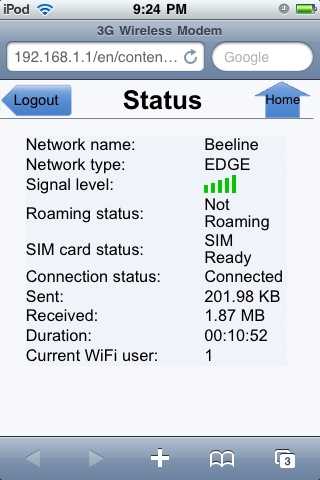
Достаточно удобно иметь ее на отдельной вкладке в сафари и контролировать состояние модема. Состояние батареи не выводится, хотя есть слухи, что существует прошивка с батареей. При авторизации на айподе можно тыкнуть ссылку «classic» тогда откроется полновесный интерфейс, где доступны уже все настройки:
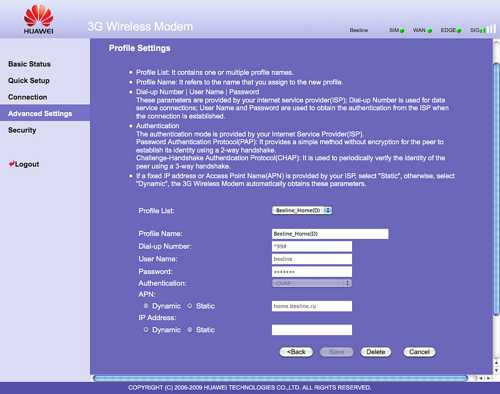
Скриншотить интерфейс с ног до головы не стал. Если интересно что-то конкретное — спрашивайте.
Самое главное — можно настроить APN для любого оператора, выбрать то соединение, которое модем будет устанавливать автоматически или при нажатии кнопки.
Если менять симку на другого оператора, нужно зайти в веб интерфейс, выбрать другое соединение вручную. Естественно, есть стандартные настройки точки доступа WiFi и шифрования.
О времени работы:
Батарея 1500mAh


Автоотключения устройства целиком, как я понял, нет.
WiFi пониженной мощности — по паспорту дальность 10 метров — скорее всего потребление не выше, чем у Bluetooth.
Если WiFi и GPRS/HSPDA подключение отключены, устройство, по заявлению китайцев, может оставаться включенным и зарегистрированным в сети до 400 часов. Поскольку пользы большой в этом нет — проверять не стал. Прелесть такого режима разве что в том, что если забыть выключить, то за сутки-двое модем не потеряет много энергии. Лучше бы полное автоотключение сделали.
В режиме активной передачи обещано около 4 часов. На практике похоже на правду.
В реальной жизни — серфинг по легким страницам, периодическое сохранение скриптов на сервер, мессенджеры — работает часов 8, потом начинает зажигать красную батарейку, и держится еще часик. Честно говоря — был удивлен такой автономности.
О скорости:
В GPRS сетях — скорость не замерял. По ощущениям — так же, как через телефон или модем. Большинству это покажется неприемлемым, но когда свобода перемещения дороже скорости, но не дороже наличия хоть какого-то коннекта — жить можно.
С HSPDА SpeedTest на айподе намерял полтора мегабита вниз, и почти мегабит верх. (Мерял на садовом в пробке один раз — не исключено, что это не имеет ничего общего со средней реальной скоростью)
Итог:
Я очень доволен — ушли вопросы блютузного и усбишного диалапа —
1. Появилась коробочка: «Нажал кнопку и через 45 секунд вокруг тебя WiFi интернет».
2. Автономность и размер более чем хороши.
3. Цена (при условии покупки у англичан) тоже великолепна.
Минусы:
1. Еще одним гаджетом больше
2. Все-таки нужно порой заряжать, а индикатор заряда: «Зеленый-Желтый-Красный» — неинформативен.
P.S.
Спасибо за карму — теперь топик в «Железе»
P.P.S.
По информации от хабраюзера l33tit девайс умеет ‘залипать’ при высоких температурах (в условиях курорта). Какое-то время работает, потом виснет. С кондиционером все в порядке. У меня пока, тьфу тьфу тьфу, залипов не наблюдалось, но я и не пробовал работать подолгу при температурах выше 35C.
habr.com
Обзор мобильного 3G Wi-Fi роутера HUAWEI EC5321u-1

Как известно, Украина остается единственной в Европе страной без скоростного мобильного Интернета с нормальным покрытием – хоть в последнее время правительство и обещает начать раздавать лицензии 3G всем основным GSM-операторам, однако когда это произойдет в действительности и как скоро после этого пользователи получат доступ к быстрому, качественному и главное – доступному по ценам мобильному интернету, сказать не может никто. В этих условиях становятся популярны «альтернативные» варианты вроде двухсимочных аппаратов (со второй сим-картой только для интернета). Свой вариант недорогого мобильного 3G-интернета предлагает компания «Интертелеком» — это карманный 3G Wi-Fi роутер HUAWEI EC5321u-1.
Комплектация
В небольшой коробке из белого картона пользователь найдет сам роутер, зарядное устройство, USB-кабель и руководство пользователя.


Дизайн
Роутер оказывается неожиданно маленьким – заметно меньше современных смартфонов и примерно такой же по весу (150 г вместе с аккумулятором). Корпус – белый матовый пластик, на лицевой стороне в черной глянцевой полоске расположены кнопка включения, индикаторы уровня сигнала, активности Wi-Fi, уровня заряда аккумулятора и SMS, а также логотип компании. На одной боковой грани находится разъем micro-USB, с противоположной стороны – прорезь с утопленной вглубь корпуса кнопкой для сброса устройства на заводские установки.
Задняя панель здесь съемная, под ней скрывается аккумулятор и слот для UIM-карты (которая в данном случае является необязательной).


В работе
Отличительными особенностями HUAWEI EC5321u-1 являются, во-первых, поддержка технологии EVDO Rev.В (благодаря которой теоретически можно достичь скорости до 14,7 Мбит/с на загрузку и до 5,4 Мбит/с – на отдачу) и во-вторых, его автономность – благодаря встроенному аккумулятору емкостью 1500 мАч он может, по заявлению производителя, работать до 200 часов в режиме ожидания и до 4.5 часов – в режиме передачи данных. В нашем случае он проработал даже чуть дольше — почти 5 часов (в «стационарном» режиме использования, при одном подключенном устройстве, в течение всего этого времени было запущено воспроизведение потокового онлайн-радио, плюс была загружена полугигабайтная игра из Google Play Market). Радиус действия устройства – до 10 метров, одновременно к роутеру могут подключаться до 8 устройств, так что его можно использовать не только в качестве персонального канала доступа в Интернет, но и, скажем, держать в квартире в качестве запасного варианта на случай каких-то сбоев у основного провайдера.
Для начала работы следует нажать кнопку включения и удерживать в течение пары секунд (пока не загорятся индикаторы). После этого роутер самостоятельно установит связь с Интернет (соответствующий индикатор в случае сильного сигнала загорится зеленым, слабого – оранжевым) и развернет Wi-Fi сеть. В целях экономии заряда аккумулятора связь с Интернет будет разрываться при длительном периоде неактивности. В случае ноутбука или десктопного ПК роутер можно подключить к нему по USB – в таком случае он будет выступать для него в роли USB-модема и при этом продолжит раздавать Интернет по Wi-Fi для других устройств.
Управляется роутер на странице http://192.168.1.1 (параметры доступа по умолчанию – логин/пароль admin). Здесь можно посмотреть статистику загруженных данных, продолжительность соединения, подключенные по Wi-Fi устройства и т.д. На странице SMS можно отправлять (и читать полученные) сообщения, страница «Оновлення» позволяет обновить прошивку устройства до последней версии через Интернет, и наконец, страница «Налаштування» содержит все настройки роутера. Здесь можно настроить параметры подключения к Интернет, режим работы Wi-Fi (способ аутентификации, шифрование, канал, режим 802.11 и т.д.). Также тут есть настройки безопасности – включение межсетевого экрана, фильтрация IP-адресов в локальной сети, создание виртуального сервера для доступа удаленных компьютеров к ресурсам локальной сети и проч. В системных параметрах можно увидеть информацию об устройстве, сменить пароль, сбросить все настройки на заводские установки и перезагрузить роутер.
Подробно останавливаться на скорости работы роутера мы не станем – буквально несколько дней назад мы уже публиковали развернутый материал на эту тему «Тестирование услуг 3G (CDMA) оператора «Интертелеком» скажем лишь, что в зависимости от места подключения, скорость соединения «в проблемных местах» была в районе 1 Мбит/с, но по большей части находилась в пределах 2-5 Мбит/с, в отдельных случаях поднимаясь до шести с небольшим.
Тарифы и покрытие
Помимо высокой скорости соединения, серьезным достоинством CDMA-интернета от «Интертелеком» является максимальная среди отечественных 3G-операторов зона покрытия: по словам компании, она составляет 70% территории Украины, ее интернет работает во всех областных центрах, более чем в 13 000 населенных пунктов и на всех главных автомагистралях страны.
Тарифы у «Интертелекома» делятся на две категории – с помесячной абонплатой (для регулярного выхода в Интернет) и с оплатой по факту использования (для эпизодического подключения), причем во второй недавно появились интересные новинки — «Безлимитный день» (2 грн/сутки) и «Безлимитный мега день» (5 грн/сутки), в рамках которых пользователь получает «неограниченный» доступ в Интернет (под которым подразумевается 200 МБ и 1 ГБ в сутки, соответственно, и ограничение скорости до 128 Кбит/с при превышении этого лимита до конца суток), при этом он должен хотя бы раз в 3 месяца «проявлять активность» (подключаться к Интернету, пополнять счет и т.д.). К сожалению, новые тарифы недоступны для уже существующих пользователей — к ним можно подключиться лишь при покупке оборудования (модемы, роутеры, смартфоны и т.д.) «Интертелеком».
Итоги
HUAWEI EC5321u-1 – удобный для украинского пользователя способ получить в нынешних условиях довольно быстрый мобильный Интернет почти в любой точке Украины без необходимости смены оператора по достаточно низкой цене. Новые тарифы «Безлимитный день» и «Безлимитный мега день» выглядят очень привлекательными для нерегулярного использования – как для тех пользователей, которым Интернет в смартфоне нужен лишь от случая к случаю, так и в качестве домашней «резервной линии» на случай аварийной ситуации у основного провайдера. В этом плане особенно интересен младший тариф «Безлимитный день», расценки на который вполне сопоставимы с тарифами отечественных GSM-операторов при совершенно несравнимой скорости.
itc.ua
Wifi роутер e5830 3g wifi: настройки
Роутер – это устройство, служащее для создания одной или нескольких сетей. При этом обмен данными может проходить не только внутри одной сети. В нашем случае WiFi роутер Е5830 3G WiFi принимает 3G сигнал, а затем раздает его через сеть WiFi на все подключенные к нему устройства как показано на рисунке. Важно знать, что данный роутер предназначен для роботы не более чем с пятью устройствами одновременно.
Схема подключения роутера
Внешний вид устройства
Дизайн роутера
3G WiFi роутер HUAWEI E5830 получился достаточно компактным и удобным. Он с легкостью поместиться у вас кармане. Корпус роутера изготовлен из достаточно качественного пластика. Его лицевая сторона окрашена под метал, а задняя крышка белого цвета. В целом корпус достаточно прочный и не скрипит. Данное устройство на правом торце имеет три, довольно легко находимые и с плавным ходом, кнопки:
- Включение/отключение роутера
- Включение/отключение WiFi
- Включение/отключение передачи данных
Внешний вид роутер HUAWEI E5830
На левом торце находится прикрытое крышкой гнездо под microSD карту памяти. В нижней части корпуса разъем под miniUSB, который позволяет роутеру работать в режиме модема и служит зарядкой. Нижняя крышка достаточно просто снимается нажатием на верхнюю часть. Под ней находится аккумулятор и салазки под SIM карту.
Примечание! Данный портативный 3G роутер не нуждается в подрезке SIM карты как некоторые другие устройства. Аккумулятор HUAWEI E5830 Роутер HUAWEI E5830 оснащен аккумулятором емкостью 1500 мАч. Согласно паспортным данным этого должно хватить на 4 часа роботы, но это вероятно при непрерывной передаче данных. В нормальном режиме интернет-серфинга батареи хватает более чем на 8 часов, а при работе на морозе примерно на 5 часов. Важно знать, что в комплекте нет зарядки от 220В, и роутер придется заряжать от USB примерно 3 часа.
Дисплей и индикаторы
3G WiFi роутер E5830 имеет дисплей, защищенный полупрозрачным пластиком, под которым находится 5 светодиодов.
Дисплей данного устройства имеет следующие информационные индикаторы:
«Антенна» При хорошем качестве сети он будет гореть зеленым светом, желтым – качество сети оставляет желать лучшего, красный – проверти установку SIM карты.
«Батарея» При полной зарядке горит зеленым цветом, когда начинает быстро мигать красным, значит, уровень заряда снизился, при полном загорание красным – аккумулятор разряжен. Важно знать, что если индикатор мигает зеленым цветом, это означает, что 3G роутер заряжается.
«Индикатор W» Отвечает за WiFi сеть. Если он горит синим, значит WiFi соединение установлено, если быстро мигает – установлен соединение WPS.
«Индикатор M» Отвечает за 2G или 3G соединение. Зеленый свет отвечает за сеть 2G, синий за сеть 3G. Ровный цвет этого индикатора свидетельствует о передаче данных, быстрое мигание об установлении соответствующего соединения.
Подключение роутера к сети
Подключение роутера через USB
Представленная модель может работать в двух режимах передачи данных, через WiFi и через USB. МТС коннект 3G роутер при подключении через USB к вашему компьютеру или ноутбуку автоматически установит драйверы модема и программное обеспечение (МТС коннект).
Интерфейс программы МТС коннект
Подключение роутера через WiFi
При использовании E5830 у вас не будет вопросов, как подключить 3G роутер? Для подключения устройства к интернету вам достаточно нажать на механическую кнопку подключения к интернету и подключения WiFi, и вы уже в сети. Данный роутер имеет 3 вида подключения к сети: автоматически, по запросу и вручную. Дополнительно стоит отметить, что последние 2 можно выполнить с помощью кнопки, что очень удобно.
Web-интерфейс управления роутером
Органы управления достаточно заморочены и имеют огромное количество настроек, но стоит отметить, что все настройки оснастили подсказками, так что разобраться сможет даже “чайник”.
Важно знать, что наш WiFi роутер с поддержкой 3G многодиапазонный и позволяет сменить частоту на используемую в России, как показано на рисунке.
Настройки сети
Web-интерфейс имеет полный комплект настроек безопасности, что например, может помочь продвинутым пользователям.
Работа роутера
Исследуемый WiFi 3G роутер не может не порадовать скоростью подключения к интернету всего за 30-50 секунд в зависимости от качества сети. Передатчик WiFi достаточно качественный и без проблем конектиться с устройствами за стеной на расстоянии около 10 метров. Переключение между 2G и 3G происходит достаточно быстро.
Важно знать, что данный роутер 3G с антенной встроенной в корпус имеет определенную особенность. В горизонтальном положении прием сигнала у него лучше.
Достаточно явно прослеживается концепция разработчиков на снижение энергопотребления. Так при тайм-аут соединения роутера через 3G как с интернетом, так и с сетью имеются настройки отключения устройства. Учитывая, что вы можете нажатием кнопки восстановить соединение функция достаточно удобная.
Выводы по роутеру
В целом данный 3G WiFi роутер отзывы имеет достаточно неплохие – компактный, легкий достаточно емкая батарея, а энергопотребляемость достаточно низкая. Дополнительно стоит отметить функциональную привлекательность механических кнопок включения интернета и WiFi, которая порадует многих пользователей.
Тем, кто еще не приобрел 3G WiFi роутер, советую быстрее это сделать, и перестать себе ломать голову, как подключить 3Gмодем к роутеру. Тем более что данное устройство имеет достаточно приемлемую цену.
Краткий обзор 3G-WiFi-роутера Huawei E5830:
27sysday.ru
Настройка Huawei EC 5321u-1/2. Wi-Fi роутер от Интертелеком
Как бы мы не ругали оператора Интертелеком за низкую скорость и нестабильную работу подключения (см. статью пропадает интернет Интертелеком. Что делать?), у него самое большое покрытие 3G в Украине. И в большинстве сел, небольших городов, где нет возможности подключить кабельный интернет (оптика, ADSL) – Интертелеком это единственный вариант.
В этой статья я хочу рассмотреть все нюансы настройки мобильного Wi-Fi роутера Huawei EC 5321u-1 и Huawei EC 5321u-2 (это практически одинаковые устройства), который очень популярен среди тех, кто пользуется услугами Интертелеком. Покажу, как выполнить первую настройку, активировать устройство, выбрать тариф и оплатить его, зарегистрироваться в личном кабинете (ACCA) и выполнить настройку Wi-Fi сети мобильного роутера.

Роутер Huawei EC 5321u-1/2 можно приобрести двумя способами:
- Покупка в отделении Интертелеком. Там вам сразу все настроят, покажут как пользоваться, вы выберите тариф, оплатите и т. д.
- Коробочное решение. Когда Huawei EC 5321u-1/2 продается уже сразу залочен под провайдера Интертелеком. Его нужно просто активировать и можно пользоваться. Именно коробочное решение мы будем настраивать в этой статье. Так как я приобрел именно его.
Как правило, большинство клиентов Интертелеком пользуются обычными USB модемами, которые подключаются только к компьютеру, или ноутбуку. Но это не очень удобно, ведь интернет нужен и на других устройствах: телефоны, планшеты, телевизоры и т. д. И мобильный Wi-Fi роутер отлично выручает в этой ситуации. Он может раздваивать 3G интернет по кабелю на стационарный компьютер, и по Wi-Fi на ноутбуки и мобильные устройства.
Если у вас сейчас интернет через USB-модем, который подключен к компьютеру с Wi-Fi, или ноутбуку, то можете попробовать раздать его по инструкции: как раздать Wi-Fi с ноутбука, если интернет через USB модем (3G/4G).
Huawei EC 5321u-1/2 – ответы на популярные вопросы
Я посмотрел, какую информацию ищут в интернете по этому роутеру, что чаще всего спрашивают в комментариях, и прежде чем писать инструкцию по настройке, решил ответить на самые популярные вопросы. Эта информация будет полезна всем: кто только планирует покупать, и тем, кто уже приобрел этот мобильный Wi-Fi роутер.
- В чем отличие между Huawei EC 5321u-1 и Huawei EC 5321u-2? Я так и не нашел конкретной информации по этому вопросу. Скорее всего, это просто версия прошивки, или аппаратная версия. Возможно, там были какие-то незначительные изменения в программном обеспечении, или в самом железе. Но по сути, это одинаковые устройства.
- Будет ли ловить Huawei EC 5321u в моем селе, городе и т. д. Это очень популярный вопрос. Все зависит от того, есть ли у вас покрытие Интертелеком, насколько оно сильное, на каком расстоянии находится базовая станция, какой рельеф и т. д. Чтобы это выяснить, посмотрите карту на сайте Интертелеком. Позвоните в поддержку и спросите. Вам подскажут, на каком расстоянии от вас есть базовая станция.
Сложно дать конкретный ответ. Но судя по отзывам, Huawei EC 5321u сможет стабильно держать сигнал на расстоянии до 5-7 км от базовой станции. Если расстояние больше, то сигнал будет хуже. Если более 10 км., то скорее всего нужно устанавливать наружную антенну (но к этому роутеру ее не подключить). У меня к базовой станции расстояние где-то 6-7 км. Сигнал есть, но слабый. Два деления (в панели управления), индикатор на роутере горит желтым.
Если базовая станция далеко, значит вам нужна наружная антенна, обычный USB модем, и обычный роутер с поддержкой 3G/4G модемов. - Можно ли подключить к Huawei EC 5321u-1/2 наружную антенну? Нет. В этом мобильном роутере нет разъема под внешнюю антенну, с помощью которой можно хорошо усилить сигнал. Но там есть сервисный разъем, к которому вроде бы можно подключить антенну. Можно попробовать бесконтактный переходник, о котором я писал в статье установка мощной CDMA антенны 24 Дб с бесконтактным переходником. Или просто змейка из проволоки. В интернете есть много советов, как увеличить уровень приема.
- Какая будет скорость интернета? Скорость зависит от того, насколько сильно загружена базовая станция, от уровня сигнала, режима работы роутера (Rev.A/Rev.B). Вы можете спросить у поддержки Интертелеком, какая средняя скорость по базовой станции, к которой вы планируете подключатся.
- Где скачать драйвер для Huawei EC 5321u? При подключении к этому устройству по Wi-Fi – драйвера не нужны. Если подключить его к компьютеру по USB кабелю, то появится «накопитель», с которого устанавливается все необходимое. Компьютер видит этот роутер не как USB-модем, а как сетевое устройство. Проще говоря, вам не нужно скачивать драйвера. Там все сделано максимально просто.
- Прошивка и разлочка Huawei EC 5321u. Возможно ли? Так как в этом роутере есть слот для СИМ-карты, то его по идеи можно использовать с другими операторами. Но он изначально залочен, и работает только с «вшитым» в него номером от Интертелеком. В интернете есть инструкции, где показано, как разлочить этот мобильный роутер. Чтобы он работал с СИМ-картой и с Интертелеком. Я не проверял. Все действия вы выполняете на свой страх и риск!
- Можно ли подключить к компьютеру по кабелю? Да, можно. По USB. Но как я уже писал выше, подключение будет не как через USB-модем (набор номера и все такое), а как обычное сетевое подключение (как будто интернет подключен через сетевой кабель).
Я приобрел это коробочное решение для выхода в интернет в автомобиле, или когда основное подключение к интернету по какой-то причине не работает. Это у меня запасной вариант.
Подключение и настройка Huawei EC 5321u-1/2
Вставьте батарею в роутер, нажмите на кнопку включения и подержите 3 секунды. Он должен включится (если не включится, то подключите питание). Загорятся все индикаторы, затем останется только 3G сеть (красный, желтый, зеленый), индикатор Wi-Fi и батареи. Через некоторое время все индикаторы погаснут, и будет мигать только индикатор батареи. Чтобы посмотреть статус всех индикаторов, нужно один раз нажать на кнопку включения. Роутер выключится, если подержать кнопку 3 секунды.
Обратите внимание! Роутер должен быть в сети. То есть, должно быть покрытие. Индикатор мобильной сети должен быть как минимум желтого цвета. В идеале – зеленого.Чтобы увидеть уровень сигнала, нажмите на кнопку питания
Включили. Дальше нам нужно к Huawei EC 5321u подключить устройство, с которого мы будем выполнять первую настройку и активацию. Лучше, конечно, использовать ноутбук, или ПК. Так удобнее. Но можно и с телефона, или планшета настроить.
Необходимо подключится к мобильному роутеру:
- Если вы настраиваете с ПК (в котором нет Wi-Fi), то подключится нужно по кабелю.
 Сразу после подключения, если драйвер не будет установлен автоматически, то зайдите в «Мой компьютер» и запустите установку. Там появиться новое устройство, вы увидите. Обычно, настройки роутера открываются автоматически.
Сразу после подключения, если драйвер не будет установлен автоматически, то зайдите в «Мой компьютер» и запустите установку. Там появиться новое устройство, вы увидите. Обычно, настройки роутера открываются автоматически. - С мобильного устройства, с ноутбука, можно подключится по Wi-Fi. Заводское имя Wi-Fi сети (SSID) и пароль (WI-FI KEY) указаны внутри крышки роутера, и под батареей.Просто выберите эту Wi-Fi сеть на своем устройстве и введите пароль. Инструкция для Windows 10: как подключиться к Wi-Fi в Windows 10.
Если автоматически откроется страница с настройками роутера, то ее пока не трогаем и ничего там не меняем.
Для начала настройки, нам нужно открыть любой браузер и перейти на сайт intertelecom.ua. Автоматически откроется страница активации. Внимательно читаем и следуем инструкциям.
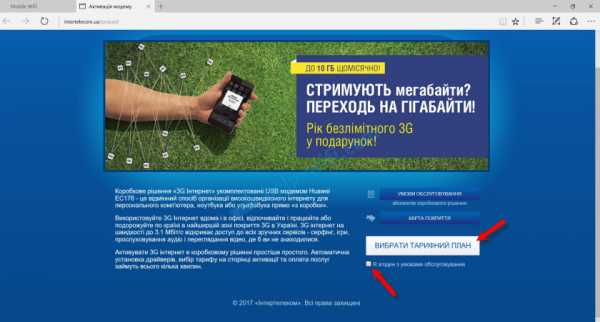
Выбираем для себя тариф. С оплатой по факту использования, или с помесячной оплатой. Я выбрал пока что самый простой тариф – «Интернет 44». Обратите внимание, что напротив «Услуга супер 3G на день стандарт» стоит галочка. Наведите курсор на знак вопроса и прочитайте условия. Скорее всего, вам эта услуга не нужна.
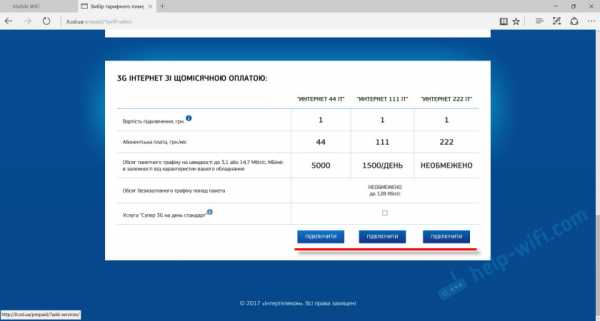
Дальше вы увидите информацию по дополнительным услугам и по своему тарифу. Будет указана сума, которую нужно оплатить. Проверяем и соглашаемся.
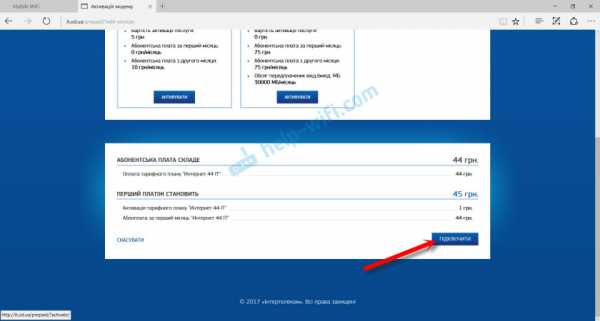
Появится сообщение, что нужно пополнить счет. Откроется страница, на которой нужно выбрать один из предложенных вариантов, и пополнить счет. Там же будет указан ваш номер Интертелеком, который нужно использовать при пополнении. Только указывать его нужно с «380».
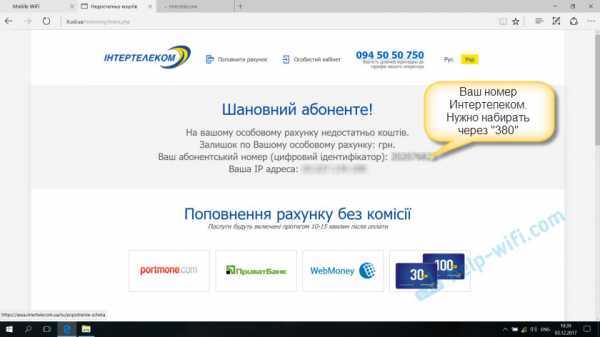
Ваш номер так же указан на коробке, «Цифровой идентификатор».
Выбираем способ оплаты и пополняем счет. После успешного пополнения отключаем роутер Huawei EC 5321u-1/2. Я включил его где-то через 5 минут, и интернет уже работал. Желтый значок «Без доступа к интернету» исчез. Процесс активации завершен.
В принципе, можно уже пользоваться интернетом. Но я покажу еще, как зарегистрироваться в ACCA и выполнить некоторые настройки именно модема.
Как зарегистрироваться в личном кабинете Интертелеком (ACCA)?
Это не обязательная процедура. Но в личном кабинете можно просматривать статистику по остатку трафика, смотреть баланс, пополнять счет, менять тарифы и т. д. Это очень удобно.
Перейдите на сайт intertelecom.ua и вверху нажмите на ссылку «Личный кабинет». Нажмите на ссылку «Зарегистрироваться».
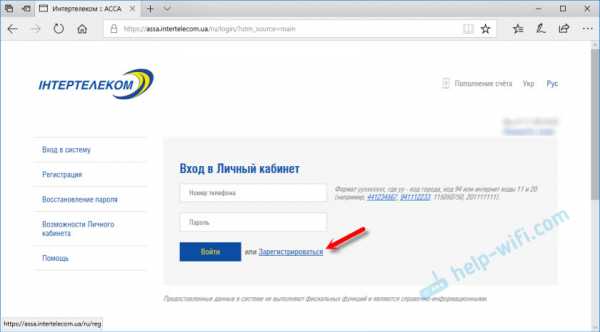
Укажите свой абонентский номер (который указан на коробке с мобильным роутером, или в договоре о подключении). Придумайте и два раза укажите пароль, который в дальнейшем будет использоваться для доступа к личному кабинету. Укажите E-mail. Нажимаем на кнопку «Регистрация».
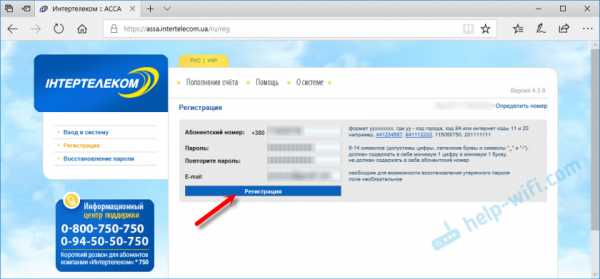
После сообщения об успешной регистрации, вы можете выполнить вход в систему ACCA указав свой номер и пароль. Там будет вся информация по вашему номеру.
Настройка режима работы и Wi-Fi сети роутера Huawei EC 5321u
Чтобы открыть настройки Huawei EC 5321u, нужно к нему подключится (по Wi-Fi, или кабелю), и в браузере перейти по адресу 192.168.1.1, или 192.168.8.1
На главной странице будет указан уровень сигнала, информация о текущем соединении и подключенных устройствах. Вверху страницы можно сменить язык на русский, или украинский.
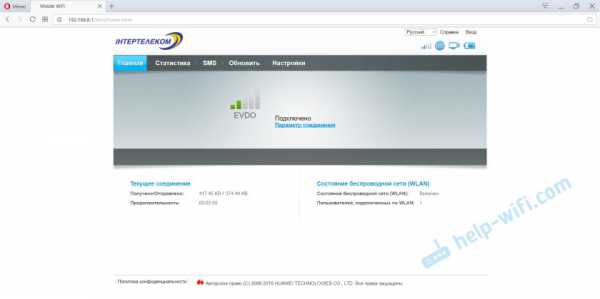
Перейдите в раздел «Настройки». Понадобится указать имя пользователя и пароль. Заводской admin и admin.
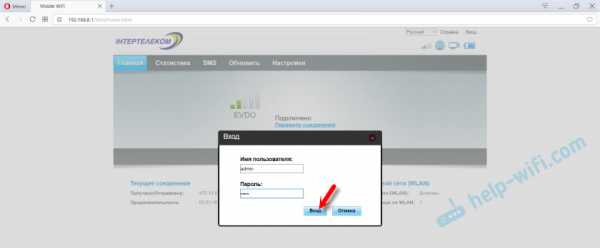
В настройках, в разделе «Набор номера» — «Управление профилями» можно сменить профиль. Там их два: «IT» и «3G_TURBO». Я так и не понял, на что влияет профиль. «3G_TURBO» для доступа к интернету на скорости до 14,7 Мбит/с?
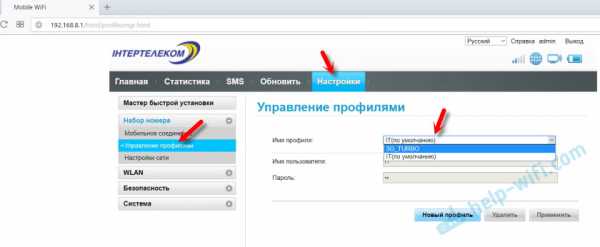
А на вкладке «Настройка сети», по инструкции (которая в комплекте) можно сменить режим работы Rev.A/Rev.B. Но у меня этот пункт вообще недоступен. Возможно, из-за плохого сигнала.
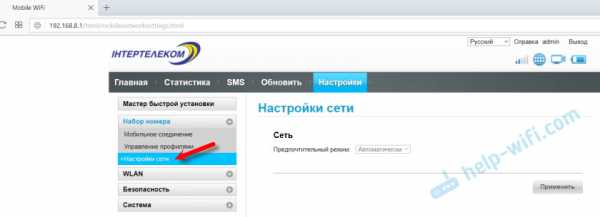
Не забывайте сохранять настройки, если изменяете их.
Настройка беспроводной сети (WLAN)
В панели управления, на вкладке WLAN можно сменить имя Wi-Fi сети и пароль. Напомню, что по умолчанию установлены заводские, которые указаны под крышкой.
В разделе «WLAN» — «Основные настройки» можно задать другое имя сети (SSID) и пароль (Ключ WPA).
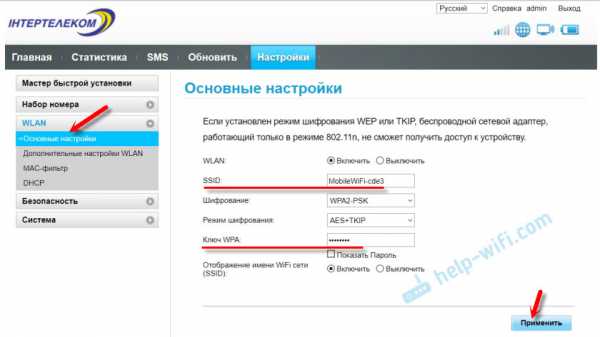
Если вы поменяете имя и/или пароль, то нужно будет заново подключить к сети свои устройства.
Сброс настроек мобильного Wi-Fi роутера
Если вы забудете пароль от Wi-Fi, не сможете зайти в настройки, поменяете какие-то параметры, после которых перестанет работать интернет, или WI-FI сеть – всегда можно сделать сброс настроек к заводским.
Сбросить настройки Huawei EC 5321u-2 можно кнопкой Reset. Включите роутер и снимите крышку. Чем-то острым нажмите на кнопку Reset и подержите ее 3 секунды.

Загорятся все индикаторы и роутер перезагрузится. Настройки будут сброшены к заводским.
Выводы
Роутер нормальный, мне понравился. Процесс настройки и активации простой, насколько это возможно. Это устройство вполне может справится с раздачей интернета на несколько устройств. Я не проверял еще, но пишут, что батарея держит неплохо.
Сеть ловит заметно лучше обычного USB модема (без антенны), который у меня так же имеется. Жаль, конечно, что в нем нет разъема для внешней антенны. Из-за этого, многим приходится отказаться от этого устройства.
Жду в комментариях ваши отзывы о Huawei EC 5321u. Как у вас он работает с Интертелеком, какая скорость, стабильность? Если вы как-то усилили сигнал, то можете написать об этом. Думаю, многим эта информация пригодится. Всего хорошего!
help-wifi.com
Мобильный 3G/4G роутер с Ethernet портом Huawei E5770
3G/4G роутеры Huawei уже приучили нас к приятным сюрпризам, свидетельствующим о том, что этот именитый телекоммуникационный концерн идет путем инновации, зорко смотрит за состоянием рынка мобильных технологий и запросами пользователей. Такой подход часто заставляет ближайших конкурентов дышать в спину. В частности это заметно в таком сегменте популярных товаров, как мобильные 3G/4G роутеры, где в небольшое, компактное устройство необходимо поместить електронную схему, антенны, аккумулятор, сделать его надежным и удобным для применения в “движении”.
4G роутер Huawei E5770 представленный вниманию специалистов в марте 2015 года на Всемирном конгрессе по мобильной связи (Mobile World Congress), демонстрирует целый ряд возможностей, как давно востребованных, так и довольно таки модных и новых. Прежде всего обращает внимание на себя аккумуляторная батарея в 5200 мАч, реализующая мечтания многих пользователей 3G/4G Интернета, ведущих активный образ жизни, заставляющий уходить далеко и надолго от таких достижений цивилизации, как электрическая розетка. Действительно, по заверениям, производителя Huawei E5770, или как его еще называют Mobile WiFi Pro, в активном режиме использования Интернета должен продержаться в течении 20 часов и это впечатляет.
Небольшой по размерам роутер Huawei E5770 со внушительным аккумулятором — 5200 мАч
Столь мощный аккумулятор специалисты Huawei решили не оставлять только на потребности роутера, но и задействовать столь модную функцию, как power-bank, которая для многих мобильных пользователей давно уже стала особым стилем жизни, когда источник энергии всегда под рукой и можно быть относительно спокойным за “жизнь” смартфона или планшета. В данном случае, Huawei E5770 имеет спрятанный под остроумно придуманной откидывающейся крышкой не только стандартный micro-USB, но и USB 2.0, предназначенный для зарядки от него всевозможных устройств. Кстати, в комплекте с роутером идет элегантный шнурок из кабеля USB-microUSB, с помощью которого можно носить его, подобно фотоаппарату на руке, а при необходимости отцеплять и совершать различные манипуляции с зарядкой.
Оригинальная задумка инженеров Huawei, сделать кабель USB-microUSB в виде брелка к роутеру
Особое место стоит уделить дизайну, поскольку до Huawei E5770 мы еще не видели столь изящного и стильного роутера у этого китайского производителя. Текстура пластика на верхней панели выглядит так, как будто 3G роутер одет кожу высокого качества и ручной отделки. На самом корпусе нет никаких открытых гнезд, ни слотов, все надежно спрятано, а значит, по сути защищено от внешнего воздействия. Дисплей 4G точки доступа небольшой, черно-белый и четкий вполне соответствует остальному оформлению, поэтому совсем нет необходимости в цветном, как делают некоторые другие производители, например Novatel Wireless в модели 6620L. Кроме того, нецветной дисплей, все же меньше потребляет энергии, а именно это важнее чем, возможно яркое настроение от меню.
Вернемся обратно, к откидывающейся крышке, открывающий нам отсек в котором находятся порты, где мы приятно будем удивлены наличием Ethernet порта. Конечно, в эпоху повсеместного Wi-Fi и 4G, многие уже давно забыли о каких то проводах. И тем не менее, компьютеры в которых нет адаптера беспроводной сети еще встречаются и они конечно обделены вниманием большинства мобильных Wi-Fi устройств. Кроме того, данная функция, конечно же не оставит равнодушной специалистов, осуществляющих подключение 3G/4G Интернета за городом, в домах, использующих услуги мобильных операторов для различных сервисов. В этом E5770 возвращает к жизни воспоминания о некогда популярном, но уже снятом с производства 3G роутере Huawei E5151.
Под откидывающейся крышкой располагаются три порта — USB, microUSB и Ethernet (RJ-45)
Разумеется, что покрытие, которое можно получить от 3G Wi-Fi точки доступа, не столь велико и им не возможно полноценно пользоваться в большом частном доме. Роутер Huawei E5770 позволяет через Ethernet порт подать трафик на более мощный Wi-Fi роутер (точку доступа), тем самым получить возможность подключаться к Интернету на большой площади. Кроме того, через витую пару в большинстве своем работают системы Интернет-шаринга для спутникового телевидения, а так же системы видеозаписи, которые стало модно ставить в домах. То же можно сказать и про системы Smart Home (умный дом) требующие, как правило подключения через Ethernet технологию. В определенном смысле Huawei E5770 может быть незаменим в ситуациях, где требуется доступ к 3G или 4G Интернету по кабелю и при этом нужны компактные размеры. Кроме формата LAN, Ethernet порт может перенастраиваться под WAN, для подключения к кабельному оператору и раздачи Wi-Fi от него по дому!!!
Что касается самих 3G и 4G возможностей, то они находятся на современном уровне, позволяющем получать самые достойные скорости. Модем LTE в роутере, конечно не зашкаливает по показателям, но поддерживает технологию FDD со скоростями 150 Мбит/с и 50 Мбит/с, которые освоены еще далеко не во всех странах. Да и откровенно говоря, получив на смартфоне, к примеру, в сети LTE 70 Мбит/с, многие пользователи остаются в некоторой растерянности и не знают, что с ней делать))) Ведь для полноценного просмотра видео в формате HD вполне хватает 5-6 Мбит/с, не говоря уже о качественной трансляции он-лайн или общения через Skype. Конечно, скорости на пределе интересуют наверно супер-геймеров, но их, согласитесь не так много на душу населения и все же для своих отчаянных битв они редко пользуются 3G Интернетом, а предпочитают проводной. Что касается возможностей Huawei E5770, как роутера 3G, то они находятся, так сказать, на потолке и поддерживают формат DC HSPA+ (до 43 Мбит/с) в котором строят свои сети третьего поколения наши Киевстар, Vodafone и Lifecell.
С учетом того, что LTE пока что в Украине никем не реализуется, покупка Huawei E5770 будет интересна тем, кто часто бывает за рубежом, прежде всего в Европе и хотел бы использовать самые современные беспроводные технологии. Конечно, в поездках за границу, многие уже поняли, что тарифы в роуминге не несут позитива и значительно сокращают возможности пользователя, как материальные, так и коммуникационные, поэтому использовать мобильный Интернет желательно, купив SIM карту местного оператора, тем самым не страдая самому, а так же не давая страдать тем, кто ждет вестей на родине от вас по Skype. При этом роутер с маркировкой Huawei E5770s-320, а именно такой будет продаваться в нашем магазине, поддерживается 6 частотных диапазонов LTE — 800/850/900/1800/2100/2600, принятых в Европе, Азии и многих других странах для развития этого стандарта. Это дает гарантию того, что при поездках в эти регионы пользователю удастся получить 4G сервис.
Кстати, что касается SIM карты. В роутере E5770 Huawei пошел, к счастью, простым испытанным путем, расположив традиционный слот под обычную SIM-карту, подобный тому как стоял в большинстве старых мобильных телефонов. Действительно, в предыдущих роутерах, таких как Huawei E5776 и Huawei E5786, были некоторые замечания в этом плане. В данном случае все просто и надежно, как на заре мобильной связи.
Итак, мы уже выяснили, что мобильный роутер Huawei E5770 поддерживает 2 типа подключния к Интернету – 3G (4G) и по кабелю через проводного оператора. Но оказывается это не все. Huawei E5770 может выполнять роль репитера Wi-Fi, подключаясь к сторонней беспроводной сети и передавая трафик от нее через собственную Wi-Fi сеть. Данная функция, называемая WiFi Extender, уже появлялась ранее в таком роутере, как Huawei E5372, однако она конечно все равно нова для нас. В то же время, в отдельных случаях может оказаться весьма полезной с точки зрения экономии средств на трафик. К примеру, если в гостинице присутствует бесплатная Wi-Fi сеть, то зарегистрированный в ней заранее роутер, видя ее будет автоматически отключать использование 3G (4G) трафика, а переключая пользователь на бесплатный. Или же в случае, когда требуется для каждого устройства покупать аккаунт Wi-Fi, можно так же сэкономить средства, расшаривая Интернет на разные устройства, а их, кстати, может быть до 10!
Таким образом, Huawei E5770 выглядит, как супер-универсальное устройство, рассчитанное практически на все случаи, когда необходим разного типа Интернет.
Vlad Warshavsky© специально для 3g4g.in.ua
3g4g.in.ua

 Сразу после подключения, если драйвер не будет установлен автоматически, то зайдите в «Мой компьютер» и запустите установку. Там появиться новое устройство, вы увидите. Обычно, настройки роутера открываются автоматически.
Сразу после подключения, если драйвер не будет установлен автоматически, то зайдите в «Мой компьютер» и запустите установку. Там появиться новое устройство, вы увидите. Обычно, настройки роутера открываются автоматически.